Беспроводной hdmi wifi адаптер для телевизора. Адаптеры Wi-Fi для телевизора
Если у Вас есть телевизор, но в нем нет встроенного Wi-Fi модуля, а хочется подключить телевизор в домашнюю сеть и смотреть фильмы и другой медиаконтент, передавая их по Wi-Fi, или подключить к телевизору телефон или планшет и дублировать их контент, будь то фотографии или видео на большой экран, то есть возможность подключить к телевизору внешний HDMI Wi-Fi адаптер . Вместо телевизора может выступить также и обычный монитор, если он имеет HDMI вход.
Как подключить и дублировать контент с телефона или планшета?
В качестве подопытного телевизора, функционал которого мы будем расширять, выступит Philips 32PFL7403D/12.
- Подключаем наш в свободный HDMI разъем телевизора и запоминаем номер этого HDMI (1, 2, 3 и т.п).
- USB провод от Anycast подключаем в соответствующий порт телевизора, для питания.
- Включаем телевизор и выбираем в качестве источника данных (у меня клавиша Sourсe на пульте) HDMI с тем номером, к которому подключили Anycast. На экране должно появиться одно из меню как на фото ниже. Переключение между меню осуществляется кнопкой «Fn», о которой говорили выше.
- Нужно переключиться в режим, где Mode: Miracast.
Настройки — Дисплей — Дисплей (на Android 4.2.2) или
Настройки — Выход мультимедиа (Android 4.2.2 на HTC)
Настройки — Еще — PlayTo (на Android 4.4.2)
Настройки — Еще — Проектор (Android 5.1 на Meizu)
Как видите, для разных версий Android и разных устройств путь немного отличается, но суть одна, в настройках нужно найти пункт меню, через который осуществляется подключение к другим экранам. В этом пункте меню должен появиться наш HDMI Wi-Fi адаптер, у меня он отобразился как anycast-d400ff. Дальше нужно выбрать найденный адаптер и секунд через 7-10 начнется дублирование экрана.
Как подключить и воспроизводить контент с Windows ?
Здесь рассмотрим подключение пк под управлением Windows 8.1 по технологии DLNA. Первые три пункта (см. выше) выполняем те же, что и при подключении телефона или планшета.
- Дальше с помощью клавиши «Fn» нужно переключиться в режим Mode: DLNA/Airplay/Airmirror.
- Теперь включаем Wi-Fi на компьютере и ищем наше устройство anycast-d400ff. Подключаемся к нему как к обычной точке доступа, используя пароль: 12345678. На экране телевизора должен исчезнуть красный крестик между соединением мобильных устройств и изображением Anycast.
- Открываем браузер и переходим по адресу, который указан под QR-кодом на экране телевизора. Должна открыться страница настроек адаптера.
- Кликаем по первому кружочку с изображением Wi-Fi, на открывшейся странице, кликаем по кружочку с изображением локатора и подписью «Scan». После сканирования в списке должна появиться домашняя Wi-Fi сеть, ее нужно выбрать, ввести от нее пароль в поле Password и нажать Connect. Если все получилось, напротив имени домашней сети появится надпись Connected, а на экране телевизора исчезнет красный крестик между соединением Anycast и изображением Wi-Fi роутера.
- Теперь запускаем медиафайл в проигрывателе Windows Media, в плейлисте нажимаем на имя файла правой кнопкой мыши и в открывшемся меню выбираем PlayTo и anycast-d400ff. Произойдет подключение и файл должен воспроизвестись на телевизоре.
8.1 Далеко не все файлы поддерживаются проигрывателем Windows, например фильм с расширением MKV запустить через него не получиться. Чтобы все-таки не ограничивать себя способностями стандартного Windows плейера и просматривать другие файлы, можно установить специальную программу Домашний медиа-сервер (UPnP, DLNA, HTTP), она бесплатная и предназначена специально для передачи фото, аудио и видео файлов устройствам домашней сети.
8.2 Вообще говоря, дублировать экран компьютера на телевизор тоже можно, подобно тому как это работает с телефоном или планшетом. В сети я встречал, как это сделать. Если кратко, то суть метода такого подключения заключается в выполнении п. 1 — 7, далее необходимо (под управлением Windows 8 (8.1)) вызвать правое выползающее меню — далее «Устройства» и здесь должно появиться наше подключаемое устройство Anycast. Но т.к. у меня этот метод не сработал, подробнее описать его не могу. Если у Вас получилось дублировать экран компьютера на телевизор, поделитесь методом в комментариях.
P.S. К телефону или планшету можно подключить еще мышку и клавиатуру и при этом дублировать изображение на экран телевизора. Получиться своего рода мини компьютер на базе вашего гаджета, но с большим экраном телевизора. Как это сделать напишу в следующий раз (). Подписывайтесь на обновления блога чтобы не пропустить.
Современная телевизионная техника умеет самостоятельно подключаться к интернету - для этого обычно используется проводное подключение, позволяющее сделать устройство частью локальной сети. Но пользоваться проводами очень неудобно, учитывая, что телевизор может находиться на немалом удалении от компьютера и других девайсов, которые также способны выходить в глобальную сеть. Именно поэтому всё больше современных телевизоров может подключаться к интернету через беспроводные сети стандарта Wi-Fi. Однако далеко не все устройства оснащаются встроенным приёмником и не всегда имеется своя операционная система, которая позволяет получать доступ к качественному контенту. Чтобы подключить их к сети, вам потребуется приобрести Wi-Fi-адаптер для телевизора - мы расскажем о том, по каким принципам следует выбирать такой гаджет.
Если в телевизоре нет штатных устройств подключения к беспроводной сети, эта проблема решается другими способами
Способ подключения
Больше всего повезло владельцам телевизоров с маркировкой Wi-Fi Ready - они поддерживают Smart TV и уже адаптированы к установке беспроводного модуля. Приёмник для такой техники представляет собой небольшую карту, соответствующую стандарту PCMCIA или его аналогу. Беспроводной модуль устанавливается в специальный слот, за счёт чего он не выступает наружу и не занимает свободных разъёмов. Выходить в глобальную сеть с его помощью предельно просто - приёмник Wi-Fi нуждается только в активации, которую можно выполнить в меню системных настроек телевизора.

Приставка, подключаемая к HDMI очень удобна в обращении - однако только если вы выберете подходящее по характеристикам устройство. Чтобы подключить телевизор к интернету и не сталкиваться с ограничением трафика, отдайте предпочтение приспособлению, которое поддерживает стандарт соединения Wi-Fi N. Если вы собираетесь часто открывать сайты, созданные с использованием современных технологий, пользоваться мультимедийным контентом, а также запускать разнообразные приложения, HDMI-приставка должна иметь следующие минимальные характеристики:
- Современный двухъядерный процессор с рабочей частотой свыше 1,2 ГГц;
- От 512 Мб встроенной оперативной памяти;
- Отдельный видеочип.

HDMI-приставка, позволяющая подключить телевизор к интернету, стоит относительно недорого - можно приобрести устройство в ценовом диапазоне 2500–10000 рублей.
Технические характеристики
Выше уже было упомянуто, что компьютер, подключающийся к телевизионной технике через разъём HDMI, должен соответствовать стандарту соединения Wi-Fi N. Эта рекомендация распространяется и на обычный приёмник, который может присоединяться к устройству с помощью USB, RJ-45 или слота расширения. Кроме того, следует обратить внимание и на мощность антенны, через которую осуществляется подключение к беспроводной сети. Оптимальным значением мощности приёмника Wi-Fi является показатель в 17–20 дБм, который обеспечивает неплохую дальность работы и устойчивость соединения.
Кроме того, выбранный приёмник должен поддерживать тот же стандарт шифрования, что используется вашим роутером. Специалисты не рекомендуют приобретать устройства, которые могут шифровать сигнал исключительно с применением метода WEP - в отличие от WPA2, он является устаревшим и может существенно ограничивать пропускную способность используемого канала связи . Если приёмник подключается через USB, проследите, чтобы он поддерживал ту же версию интерфейса, что и телевизор. На российском рынке начинают появляться беспроводные модули, соответствующие стандарту USB 3.0 - конечно, они смогут работать и со второй версией разъёма, но скорость трансляции данных будет ограничиваться.

Наиболее простое решение для беспроводной связи телевизора с роутером
Если вы владеете телевизором, произведённым Sony, Samsung, LG либо Toshiba, лучше откажитесь от идеи приобретения адаптера стороннего производителя. Конечно, фирменный приёмник, подключаемый через USB, или имеющий форму карты, обойдётся намного дороже, но только он даст гарантию устойчивой работоспособности. Крупнейшие производители мира заботятся о получении максимальной прибыли, поэтому они блокируют возможность подключения дополнительных модулей других брендов. Не спешите радоваться, если купленный вами адаптер работает вопреки сказанному выше - чаще всего подключение становится невозможным после выхода очередной прошивки.
Тонкости подключения
Всё большее количество телевизоров оснащается передатчиками Wi-Fi уже на заводе, причём это касается даже бюджетных моделей, которые доступны широкому кругу потребителей. Однако по-прежнему широко распространены и устройства, которые можно подключить к сети только при помощи дополнительных модулей. Выбирая для них адаптеры, обратите внимание на соответствие этих приспособлений различным стандартам, а также на мощность передатчика , от которой зависит дальность обнаружения и устойчивость соединения. Если же ваш телевизор не имеет операционной системы, для него можно приобрести HDMI-приставку, которая позволит выходить в интернет, пользоваться онлайн-контентом и различными приложениями.
Телевизор все больше становится развлекательным центром, на большом экране которого можно детально рассмотреть все фото из компьютера или другого мобильного устройства, локальной сети или интернета. А просмотр фильма в HD-качестве может заменить поход в кинотеатр.
Потому все больше современных телевизоров могут подключаться к Интернету по Wi-Fi, благодаря встроенному в них модулю. Но даже если в телевизоре нет такого встроенного устройства – не проблема. Сейчас появилось достаточное количество универсальных WiFi адаптеров для телевизора, с помощью которых доступны все вышеперечисленные возможности без использования дополнительных проводов.
Но как правильно выбрать Wi-Fi адаптер для телевизора и что это такое вообще? Наша статья описывает основные параметры, учитывать которые необходимо, выбирая адаптер Wi-Fi.
Wi-Fi адаптер - это…
Wi-Fi адаптер или беспроводной адаптер - это устройство для подключения телевизора к беспроводной сети. Если в Вашем телевизоре не предусмотрен встроенный Wi-Fi, но присутствует функция Smart TV, в большинстве случаев он должен поддерживать внешние Wi-Fi адаптеры. Найти этому подтверждение можно в меню телевизора или инструкции к нему.
Для чего он нужен?
Wi-Fi адаптер предназначен для беспроводного приема фильмов, аудио и фото из сети Интернет, компьютера, смартфона, планшета и т.д. для воспроизведения этого мультимедиа на большом экране.
С помощью Wi-Fi адаптера можно быстро синхронизировать Ваш телевизор и другое устройство. Это дает возможность настроить локальную сеть между ПК и телевизором, без использования проводов и на большом расстоянии.
Вы можете одновременно работать на компьютере и передавать медиаконтент на телевизор, а также использовать его как второй экран без применения маршрутизатора.
Марки высококачественных устройств (адаптеров)
Сейчас популярными и качественными являются следующие беспроводные адаптеры:





- Toshiba WLM-20U2. Интегрирует телевизор в домашнюю локальную сеть и обеспечивает доступ ко многим телевиджетам.

Как выбрать Wi-Fi USB адаптер для телевизора
Обычный Wi-Fi USB адаптер выглядит как флеш-накопитель и подключается в один из USB разъемов телевизора. Но наличие USB порта не означает, что теперь можно купить любой адаптер и подключить его. Если в телевизоре нет нужный драйверов, этот адаптер он не увидит. Потому, чтобы не ошибиться, выбирайте адаптер, который идет к конкретному производителю телевизора. Но иногда цену они имеют достаточно большую.
Обращаем внимание
В зависимости от портов на телевизоре, можно купить Wi-Fi адаптер с разным выходом: USB, PCMCIA или HDMI. PCMCIA WI-FI адаптер – устаревший вариант, так как новые телевизоры выпускают без этого разъема. Но если у Вас есть такой выход, и телевизор может настраиваться для подключения к интернету, то выбирайте его.
Телевизоры моделей Philips, Panasonic, Samsung, Sharp, LG, Сони и Toshibaмогут не работать с обычными Wi-Fi USB адаптерами, которые подходят к ноутбукам. Зачастую они их просто не видят. И другого выхода не остается, как покупать USB адаптер от фирмы-производителя телевизора.
Для телевизоров других марок подойдут альтернативные адаптеры c разъемом HDMI, например Stream TV DIB-200. Его особенность – высокая скорость передачи и питание от USB-порта телевизора или внешнего блока.

Совместимость адаптера с ТВ
При выборе Wi-Fi адаптера обязательно проверяйте его совместимость с телевизором. На самом адаптере зачастую пишут совместимые модели или целые марки (например, Samsung, LGSeries 5 и т.д.).
Но что будет, если рискнуть и купить не фирменный адаптер? Потому что фирменные стоят гораздо дороже, чем обычные. Но есть риск выбросить деньги на ветер, купив Wi-Fi адаптер наобум. Но если в инструкции к телевизору пометка «универсальный внешний модуль Wi-Fi», то смело покупайте любую понравившуюся модель.
Видео: Как настроить Wi Fi адаптер comfast cf-wu720n
Стандарт передачи сигнала
Также, покупая адаптер, обратите внимание на то, по какому стандарту он работает. Необходимо посмотреть на стандарты роутера, который раздает Wi-Fi, и подбирать модель с такими же данными. Сейчас существует несколько стандартов Wi-Fi. От выбранного стандарта зависит скорость передачи данных.
Самый качественный прием и передачу сигнала обеспечивает IEEE 802.11n, пропускная способность которого 300 Мбит/c:
- 802.11а - max до 54, real до 2
- 802.11b - max до 11, real до 3
- 802.11g - max до 54, real до 24
- 802.11n - max до 150, real до 50
- 802.11n - max до 300, real до 150
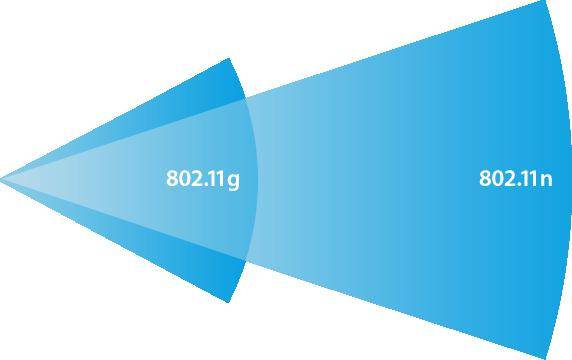
Но, как видно, на практике Wi-Fi адаптеры имеют более низкую пропускную способность. Это происходит из-за помех через стены и другие препятствия, а также скорость передачи зависит от количества устройств, пользующихся Wi-Fi. Потому изначально выбирайте максимальный роутер и адаптер на телевизор, чтобы обеспечить быструю передачу сигнала.
Частота работы устройств
При выборе Wi-Fi адаптера, внимательно смотрите, на какой он работает частоте. Если Ваш роутер работает на частоте 5 ГГц, а адаптер на 2.4 ГГц, то вместе они работать не будут.
Адаптеры работают на частоте 2.4 – 5 ГГц:
- 802.11a - 5 ГГц
- 802.11b - 2.4 ГГц
- 802.11g - 2.4 ГГц
- 802.11n - 2.4/5 ГГц
Мощность передатчика - стабильность работы
От мощности адаптера зависит его скорость и стабильность работы. В большой квартире лучше выбирать мощные передатчики, чтобы не получить низкое качество сигнала. Оптимальной являются модели с мощностью 17-20 дБм. Стабильное и качественное соединение в этом случае гарантировано.
Радиус действия
ВыбираяWi-Fi адаптер, учитывайте расстояние между телевизором и роутером, а вернее - дальность работы передатчика. Учитывайте то, что чем больше расстояние и количество помех на пути к сигналу, тем ниже его скорость и мощность. Даже находясь в нужной зоне действия, но имея достаточное количество препятствий, сигнал будет не очень хорошим.
Защита канала
Канал Wi-Fi должен быть защищен, так как его могут взломать и тем самым ухудшить подаваемый сигнал. Лучше покупать адаптеры с алгоритмом шифрования WPA или WPA2.
Они гарантируют защиту сети от взлома. А протокол WEP – менее надежен и уже устаревший.
Есть ли альтернативные WI-FI адаптеры для телевизоров
Те, кто не хочет покупать дорогой фирменный приемник, могут купить недорогой Wi-Fi роутер. Его нужно установить возле телевизора и с помощью сетевого кабеля подключить к нему. После этого роутер необходимо настроить в режиме моста с основным роутером, от которого будет получаться интернет.
Более сложная схема для телевизоров Самсунг – купить Wi-Fi адаптер D-Link DWA, TP-LINK TL-WN727Nv3 или Zyxel NWD2105 и прошить его.
Вшить новые идентификаторы в адаптер можно в операционной системе Ubuntu Linux. Другие ОС не подходят, так как могут испортить адаптер.
Для прошивки передатчика нужно:
- закачать ISO образ операционной системы Ubuntu;
- записать закачанный образ на съемный носитель;
- загрузить драйвер Wi-FI адаптера;
- прошить идентификаторы VID и PID на # iwprivra0 e2p 208=04e8 и # iwprivra0 e2p 20a=2018;
- но любой неверный шаг может навредить адаптеру и сделать его вообще непригодным.
Видео: установка и использование Usb WiFi адаптера EDUP
Преимущества HDMI перед USB адаптером
HDMI означает High Definition Multimedia Interface – мультимедийный интерфейс высокого разрешения. Через этот порт передается цифровой сигнал высокого разрешения. Если Вы имеете телевизор с очень четким разрешением экрана, то для точного и лучшего отображения аудио, видео и фотоконтента, лучше выбирать адаптер с HDMI выходом. Он отличается от USB тем, что имеет большую скорость и точность передачи данных, потому даже фильм, который занимает очень много места, очень четко отобразиться на экране телевизора.
Выбирая Wi-Fi адаптер для телевизора, необходимо учитывать:
- его марку;
- совместимость с разными адаптерами;
- параметры роутера;
- нужную скорость, мощность и частоту адаптера;
- четкость передачи изображения (выход адаптера);
- цену и наличие аналогов.
HDMI - общепринятый стандарт передачи аудио и видео, представляющий собой мультимедийный интерфейс высокой четкости, который революционизировал аудио- и видеоинтерфейсы и почти полностью заменил аналоговые технологии. Тот факт, что было продано более 4 млрд HDMI-устройств, является неоспоримым свидетельством его успеха.
Идея интерфейса заключалась в устранении беспорядка, вызванного большим количеством соединительных проводов. Раньше был отдельный кабель для видео и по одному для каждого звукового канала, а сами разъемы были не очень красивыми. HDMI стал панацеей, заменившей множество кабелей одним.
Но что, если полностью отказаться от проводов и использовать все функции стандарта в беспроводном соединении? Это возможно, и наша статья призвана помочь пользователям в решении данного вопроса.
Каждый раз, когда новый продукт появляется на рынке, производители предлагают множество вариантов. В случае беспроводной потоковой передачи через HDMI есть несколько вещей, которые нужно принять к сведению, чтобы прийти к правильному решению.
Разнообразие стандартов
Кабели HDMI появились в 2003 году. Если рассматривать это с точки зрения жизненного цикла технологии, то интерфейс определенно достиг уровня зрелости, и настало время для чего-то нового.
Как и в случае с кабелями, есть несколько вариантов беспроводной потоковой HDMI-передачи. За первенство в отрасли борются технологии WHDI, WirelessHD и WiGig.
WHDI обеспечивает передачу несжатого HD-видео по радио. Говоря в технических терминах, используется канал шириной 20 МГц на частоте 5 ГГц. Увеличение полосы пропорционально увеличивает скорость передачи и уменьшает зону покрытия. Радиус приема сигнала достигает 30 м.
К преимуществам стандарта относятся возможность передачи сквозь стены, мебель и окна, а также поддержка разрешения 4К. Его недостатком является отсутствие поддержки со стороны основных игроков рынка.
Беспроводной передатчик HDMI Kramer KW-11 представляет собой пример реализации WHDI. Это HDMI-стик, подключаемый к интерфейсу непосредственно или через кабель. Приемник питается от сетевого блока питания или по прямому соединению с компьютером через разъем miniUSB. После включения обе части комплекта должны найти свободный канал и установить связь, о чем сообщит соответствующий светодиодный индикатор. После этого устанавливается соединение с сигналом источника. Об этом свидетельствует загорание индикатора «Видео».
Wireless HD
WiHD работает подобно 802.11ad на 4 каналах шириной 2,16 ГГц в частотном диапазоне 57-64 ГГц и обеспечивает передачу видео, аудио и данных. Преимущество технологии заключается в возможности трансляции несжатого аудио и видео с чрезвычайно высокими скоростями. Также поддерживаются 3D и 4K. К ее недостаткам относятся ограниченный рабочий диапазон (до 10 м) и необходимость прямой видимости между передатчиком и приемником из-за поглощения электромагнитного излучения окружающими объектами. Для преодоления этого используется технология формирования направленного сигнала и отражения от стен. Поскольку длина волны составляет 5 мм, размеры компонентов достаточно малы, чтобы вместе с антеннами поместиться в планшетах, смартфонах и камерах.
Кроме того, стандарт заменяет DisplayPort и 3G HD-SDI. Он позволяет транслировать до 4 видеопотоков с максимальной скоростью передачи данных 28,5 Гбит/с. Этого достаточно для работы беспроводного передатчика HDMI 4K.

WiGig
Членами альянса WiGig являются одни из самых громких имен в технологической отрасли, такие как AMD, Apple, Nvidia, Nokia, Intel, Sony и т. д. Данная спецификация позволяет устройствам общаться на частоте 60 ГГц со скоростью в несколько гигабит в секунду. Беспроводные передатчики видеосигнала HDMI на базе технологии WiGig поддерживают все 3 полосы частот, которые в настоящее время используются, 2,4 ГГц, 5 ГГц и 60 ГГц. Полоса минимального размера способна транслировать в формате 1080р/60 с минимальной компрессией со скоростью 3 Гбит/с. Во избежание интерференции можно устанавливать несколько соединений, применяя технологию направленного сигнала.
Какие варианты доступны?
Все беспроводные HDMI-решения можно разделить на 2 большие группы.
Большинство решений первого типа требуют наличия беспроводного HDMI-передатчика, подключенного к источнику сигнала, например ПК, и приемника, подсоединенного к телевизору. Эти устройства используют стандарты, упомянутые выше. Преимущества такого варианта очевидны. В отличие от беспроводных передатчиков HDMI-сигнала, работающих на частотах 2,4 ГГц или 5 ГГц, эти устройства используют менее загроможденные более высокие полосы частот. Это делает их очень надежными. Более высокие частоты позволяют транслировать несжатые сигналы.
Недостатком такого подхода является необходимость в подключении передающего и принимающего устройства. Поскольку для этого требуется либо порт HDMI, либо порт USB, такое решение не подходит для смартфонов и планшетов. Появляется необходимость в переходниках.
Примером устройств данного типа может служить беспроводной HDMI-передатчик U-140 A. Комплект предназначен для трансляции видео высокой четкости и стерео или 5.1-аудио в цифровом формате на расстояние до 10 м. Передатчик дополнительного питания не требует, а приемник подключается через сетевой адаптер или USB-порт. После подключения необходимо установить драйверы DisplayLink.

Передача HDMI по Wi-Fi
Это очень широко применяемое решение. В настоящее время большинство телевизоров и устройств отображения поставляются с поддержкой Wi-Fi, и это можно эффективно использовать для передачи контента. Не все они оснащены встроенными сетевыми картами. В этом случае в игру вступают такие продукты, как Airtame. Это HDMI-приемник для потоковой передачи по существующей беспроводной сети или через собственное WiFi-соединение. Все, что нужно сделать - это установить приложение на исходное устройство, с которого требуется транслировать контент, и подключить его к той же сети, что и Airtame. Соединение компьютера с телевизором происходит по нажатию единственной экранной кнопки.
Такое решение не требует подключения внешнего беспроводного передатчика HDMI-сигнала. Его гораздо проще настроить. Поскольку используется полоса частот 2,4 ГГц или 5 ГГц, то площадь покрытия намного больше. Сигнал может эффективно передаваться через стены без необходимости в дополнительном оборудовании. Кроме того, такие устройства, как Airtame, работают на всех платформах, таких как Mac, Windows, ChromeOS, Android и iOS.
Другими примерами систем Wi-Fi 802.11а/n, способных транслировать видеосигналы высокого разрешения, являются Apple TV, Chromecast (Google), Miracast, WiDi и AllShareCast (Samsung).
Беспроводной HDMI-передатчик необходим, если устройство отображения не поддерживает Wi-Fi. Данные немного сжаты из-за использования частот 2,4/5 ГГц. Но это становится заметным только при трансляции на очень большой дисплей. Однако в районах со средней и высокой Wi-Fi-активностью соединение такого типа подвержено обрывам и прерывистой работе. Это объясняется ограниченным количеством каналов связи и использованием интернет-протокола передачи видео базового уровня. В результате наблюдается задержка сигнала, и устройства должны его буферизировать.
Беспроводный HDMI-передатчик DNS T-007 работает на основе технологий DLNA и Miracast. Представляет собой миниатюрное устройство размером с флешку. Подключается к HDMI-разъему для получения данных со смартфона, планшета, ноутбука и т. д. Питается через порт miniUSB. Беспроводной HDMI-передатчик DNS Т-007 обеспечивает трансляцию в формате 1080р с источников, работающих на платформе Android 4.2 и выше, которые поддерживают Wi-Fi Miracast.
Устройства, использующие стандарт Wi-Fi Direct, обеспечивают более надежную передачу. На коротких расстояниях помехи от других источников 802.11x будут меньше.
Другой стандарт, 802.11ас обещает еще большую скорости передачи, объединяя несколько каналов для создания полос шириной 40, 60, 80 и 160 МГц с многоканальной скоростью 1 ГБ/с и пропускной способностью канала до 500 Мбит/с. Данное решение требует значительного сжатия данных.
Необходима ли беспроводная потоковая передача? В ее пользу есть много аргументов. Ниже приведены некоторые ситуации, когда беспроводная передача является простой и удобной альтернативой кабелям HDMI.

Ситуация № 1: несколько телевизоров в разных комнатах
Владельцы больших домов часто имеют 2 и больше телевизоров в удаленных друг от друга комнатах. До появления беспроводных передатчиков HDMI-видеосигнала без кабелей практически невозможно было поставлять контент. Но теперь все упростилось. Если имеется беспроводной HDMI-передатчик и приемник, то достаточно подключить первый к устройству, транслирующему контент, а второй - к телевизору. Когда один дисплей находится в гостиной, а другой - в спальне, то нужно только переустановить приемник на другой, чтобы иметь возможность принимать сигнал в другом месте. Если же используется беспроводная отправка данных по сети Wi-Fi, то достаточно подключить к ней телевизор и передающее устройство.
Ситуация № 2: игровая консоль
Когда возникло желание поиграть с друзьями в любимую компьютерную игру, но обычно используемый для этого телевизор занят, то благодаря новым беспроводным решениям можно передавать контент с игровой приставки на любой другой экран.
Процедура подключения аналогична ситуации № 1, за исключением того, что трансляция с помощью приложений через игровую консоль невозможна. При этом следует обратить внимание на то, что беспроводной HDMI-передатчик и приемник необходимо расположить так, чтобы сигналы могли преодолевать большие расстояния без ослабления. Также необходимо иметь в виду, что такое решение создает задержки, недопустимые для некоторых игр.
Ситуация № 3: презентация в конференц-зале
Вместо того, чтобы рассаживать всех вокруг экрана, можно демонстрировать свою работу в офисе на большом дисплее телевизора или с помощью проектора. Презентацию увидят все, что облегчит восприятие и понимание представляемых идей.

Ситуация № 4: использование в классах и залах для совещаний
Беспроводная потоковая передача через HDMI привела к существенным изменениям во многих учебных заведениях. Раньше в большинстве учреждений были проекторы, поддерживающие только VGA или S-Video. C ростом числа оборудованных классных комнат стало сложно справляться с большим количеством кабелей. А благодаря новой тенденции, растущей во всем мире, учреждения начали поощрять студентов приносить свои собственные ноутбуки для презентаций. Проблема в том, что большинство новых моделей не оборудованы портами VGA или HDMI.
В такой ситуации беспроводная потоковая передача оказалась благом для учебных заведений. Это не только уменьшило проблемы с подключением кабелей, но и сократило время поиска неисправностей. Помимо классных комнат, беспроводная технология пробилась в конференц-залы университетов и колледжей, где презентации и групповая работа стали более привлекательными.
Ситуация № 5: желание избавиться от всех кабелей
Эта ситуация может найти отклик у многих, поскольку смыслом беспроводного потокового воспроизведения является уменьшение числа проводных соединений. Все хотят, чтобы их окружение выглядело привлекательно, будь то гостиная или зал заседаний. Рост числа кабелей не способствует сохранению чистого пространства. Беспроводная передача через порт HDMI является интуитивно понятным и инновационным решением. Она помогает организовывать все, не беспокоясь о множестве кабелей.
Недостатки
Как правило, почти у каждой хорошей вещи есть свои недостатки. Когда интерфейс HDMI был впервые представлен, почти все крупные компании приняли стандарт, несмотря на наличие у него явных недочетов. К ним можно отнести ограничение на расстояние, наличие задержек при переключении и большую стоимость по сравнению с аналоговыми решениями. Тем не менее стандарт был принят всеми.
Первым и самым очевидным недостатком беспроводных решений является цена. Они, как правило, более дорогие из-за используемых технологий и оборудования. Другим недостатком является ограничение по дальности и качеству приема. Более высокие частотные диапазоны обеспечивают лучшее качество, но меньшую дальность, а более низкие - лучшее покрытие, хотя и с меньшей скоростью передачи данных. Для выбора оптимального варианта нужно достичь баланса рабочего диапазона и необходимого качества сигнала. Также стоит иметь в виду, что одни устройства предназначены для домашнего использования, а другие - для бизнеса.

Данное решение основано на беспроводной технологии WHDI, которая позволяет передавать со скоростью 3 Гбит/с в диапазоне частот 5 ГГц, используемом также маршрутизаторами 802.11n, с очень низкой задержкой сигнала, позволяющей оперативно отображать ввод мыши и клавиатуры.
WAVI состоит из двух частей. Беспроводной передатчик HDMI устанавливается рядом с ПК и подсоединяется к нему. Приемник располагается у телевизора, подключается к нему через порт HDMI и имеет 2 USB-разъема. После установки драйверов достаточно включить оба устройства, изменить вход на порт HDMI, и экран ПК появится на ТВ-дисплее.
По отзывам пользователей, процедура установки осложнена тем, что прилагаемые драйверы на компакт-диске устаревшие, поэтому приходится загружать новые файлы с сайта производителя. Однако даже с новыми драйверами имеются проблемы с USB-подключением для работы с беспроводной клавиатурой и мышью, а также с проводной мышью. Сигнал слишком слаб для стабильного изображения уже на расстоянии 15 м. Даже в одной комнате в 10 метрах он падает на 20%, хотя задержек или потерянных кадров не наблюдается.
Качество изображения отличное. Хотя вокруг указателя мыши и видны ореолы, фильмы в разрешении 1080p не сопровождаются задержками или другими артефактами. Игровая графика прекрасна, но геймеры заметят отставание при вводе мыши.
Главное беспокойство вызывает цена. Беспроводной HDMI-передатчик Asus WAVI - очень дорогой способ отображения содержимого экрана ПК на телевизоре. Есть гораздо более простые решения. Например, с помощью игровых консолей или медиа-стримера, обеспечивающего доступ мультимедийного контента в домашнюю сеть. Некоторые телевизоры поставляются с поддержкой LAN и DLNA для прямого доступа к сетевым ресурсам.
Единственная уникальная вещь, которую позволяет WAVI - это удаленная игра на ПК с использованием большого телеэкрана. Благодаря (слегка ненадежной) поддержке клавиатуры и мыши, этот беспроводной HDMI-передатчик для телевизора является уникальным, хотя и очень специализированным, предложением.

Это беспроводной HDMI-передатчик и приемник, который обеспечивает трансляцию сигнала на расстояние до 30 м, даже сквозь стены. Светодиоды информируют о соединении источника и дисплея, а также о передаче видео между ними. Передатчик автоматически выбирает наилучшую доступную частоту, поэтому о помехах беспокоиться не нужно. 128-битное шифрование AES гарантирует, что сигнал останется конфиденциальным. Поддерживается работа инфракрасного пульта дистанционного управления.
Сигнал может приниматься 4 приемниками одновременно с максимальной скоростью 6,75 Гбит/с. А один приемник может быть связан с 3 передатчиками.
При отсутствии сигнала в течение 3 минут Kramer KW-14 переходит в спящий режим. Поддерживаются многоэкранность и технология защиты медиаконтента HDCP.
Atlona LinkCast
Данное решение основано на технологии WHDI и может объединять до 5 источников. Беспроводной передатчик HDMI-сигнала Atlona LinkCast совместим с любыми системами домашнего кинотеатра, HDTV, HD-мониторами или видеопроекторами, а также с ПК, DVD- и Blu-ray-проигрывателями, сетевыми медиаплеерами и другими устройствами, имеющими как входы HDMI, так и USB-порт. Обеспечивается трансляция видео разрешением до 1080p в 2D или 3D. Дальность беспроводной передачи достигает около 12 м. Поддерживается аудио в стандартах Dolby Digital/DTS или PCM.
В комплект входят кабели HDMI и USB, а также небольшой пульт управления, позволяющий переключаться между разными источниками сигнала. По отзывам пользователей, при этом изображение появляется через 2-3 с, а звук - еще через 1 с.
В целом, не являясь идеальным устройством, Atlona LinkCast - гибкое и экономичное решение.
АКЦИЯ!
БЕСПЛАТНАЯ ДОСТАВКА В ПУНКТ ВЫДАЧИ ПРИ ОПЛАТЕ ЗАКАЗА НА САЙТЕ
Оплатите Ваш заказ любой банковской картой или ЯндексДеньгами, и мы доставим его в пункт выдачи бесплатно!
Акция действует только на доставку в пункты выдачи заказов в Москве, расположенные внутри МКАД!
Отправка товара осуществляется в день заказа (при оплате до 16:00 с понедельника по четверг), либо в ближайший рабочий день (если заказ был совершен в другое время).
Получение заказа возможно не ранее 13 часов следующего дня после передачи товара в доставку.
При поступлении заказа в ПВЗ клиенту автоматически приходит смс- и email-уведомление.
Хранение товара осуществляется в течение 7 календарных дней.
(◉ ⇐ ⇐для отображения списка доступных по акции пунктов выдачи нажмите на переключатель вида доставки повторно)
Вариант 2: Доставка в пункт выдачи заказов "Grastin"
Москва, Санкт-Петербург, Нижний Новгород, Орёл
Порядок получения заказа в пункте выдачи:
Получение заказа возможно не ранее 13 часов на следующий день (Мск) или через день (Спб и НН), после передачи товара в доставку.
При поступлении заказа в ПВЗ клиенту автоматически приходит смс-уведомление.
Выдача заказов производится с 11 до 20 часов ежедневно.
Сотрудники пункта выдачи проверяют комплектность заказа и выдают его покупателю, консультации по товару не производятся.
Услуга "частичный выкуп" тарифицируется дополнительно.
При оплате заказа наличными клиенту выдается кассовый чек.
Хранение товара осуществляется в течение 7 календарных дней.
На этот вид доставки действует льготная цена! (Мск - 150 рублей; МО, Спб, НН - 180 рублей)
Вариант 3: Доставка курьером

Москва, Санкт-Петербург, Нижний Новгород
Москва:
Курьерская доставка по Москве
осуществляется с понедельника по субботу. График доставки:Понедельник - Пятница с 10:00 до 23:00, по субботам с 10:00 до 18:00
. Минимальный временной интервал для доставки по будням составляет 3 часа.
В субботу доставка только внутри МКАД и без временных интервалов.
Доставка заказов по Московской области
осуществляется с 10 до 18 с понедельника по пятницу. Минимальный временной интервал отсутствует, заказы доставляются в течение дня.
В случае доставки за пределы МКАД дополнительно оплачивается 55 рублей за каждые 5 км.
Санкт-Петербург:
Курьерская доставка по
Санкт-Петербургу и Ленинградской области
осуществляется с 11 до 18 с понедельника по субботу
.
Доставка с 18 до 21
осуществляется только по Санкт-Петербургу и оплачивается с наценкой 100%
В случае доставки за пределы КАД дополнительно оплачивается 55 рублей за каждые 5 км
.
Нижний Новгород:
Курьерская доставка по Нижнему Новгороду
осуществляется с 10 до 18 с понедельника по субботу
. Минимальный временной интервал для доставки составляет 3 часа.
Доставка заказов по Нижегородской области
не осуществляется
.
Порядок доставки заказа курьером:
Перед доставкой клиенту автоматически приходит смс с номером телефона курьера и номером его заказа, для удобства клиент может самостоятельно связаться с курьером.
Также наши курьеры за 30-60 минут до доставки созваниваются с получателем по телефону и окончательно согласовывают время доставки и готовность принять заказ. В случае если до покупателя не удается дозвониться в течение дня, то заказ автоматически переносится на следующий день. В случае если в течение трех дней не удается установить связь, заказ возвращается в Интернет-магазин.
При доставке заказов курьер совместно с покупателем проводит сверку комплектности заказов и принимает от получателя денежные средства за заказы. В случае частичного отказа от заказа курьер звонит в Интернет-магазин и согласовывает изменение стоимости заказа. Услуга "частичный выкуп" тарифицируется дополнительно.
Обращаем Ваше внимание, что курьер не осуществляет проверку работы товара, а также не оказывает консультационных услуг.
Доставка осуществляется только по конкретному адресу, указанному в заказе (рабочему или домашнему).
Минимальный временной интервал составляет 3 часа.
Заказы весом более 15 кг доставляются до подъезда, подъем на этаж оговаривается отдельно.
Доставка в торговые и бизнес центры, офисы, школы, склады и другие учреждения осуществляется до главного входа.
Максимальное время ожидания курьера составляет 15 минут.
На этот вид доставки действует льготная цена! (300 рублей)
Вариант 4: Доставка по России в пункт выдачи заказов "Boxberry", "Hermes", "Grastin-партнер"


![]()
Для информации о цене и сроках доставки используйте "Калькулятор доставки".
ВНИМАНИЕ! Автоматическая подстановка адреса ПВЗ и стоимости доставки из Калькулятора в данный момент находится на доработке. Выберите подходящий Вам пункт выдачи на карте (если он не подставился в поле адреса, просьба скопировать адрес выбранного Вами пункта выдачи из Калькулятора самостоятельно или указать любым удобным для Вас образом), стоимость будет изменена при согласовании заказа с нашим оператором!
Вариант 5: Доставка Почтой России

Доставка Почтой России осуществляется только по предоплате!
Стоимость стандартная =400 рублей по всей России.
Посылки отправляются 1 классом (при наличии данной возможности при доставке в Ваш регион).
Отправка заказа производится в течение 1-5 дней после оплаты.
При передаче посылки на терминал Почты России заказу присваивается трек-код.